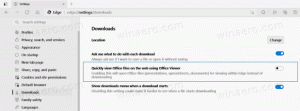Correction de la fréquence de diagnostic et de rétroaction verrouillée dans Windows 10 version 1803
Après la mise à niveau vers Windows 10 version 1803, vous pouvez rencontrer le problème selon lequel l'option de fréquence de diagnostic et de rétroaction est verrouillée, définie sur « Automatiquement » et ne peut pas être modifiée dans les paramètres. Heureusement, cette situation malheureuse peut être facilement résolue.
Publicité
Dans Windows 10, Microsoft collecte des informations sur les performances et l'utilisation. Ces informations sont appelées données de télémétrie. Selon Microsoft, cela aide à améliorer la qualité du produit et à résoudre plus rapidement les bogues et les problèmes du système d'exploitation.
Les options « Données de diagnostic et d'utilisation » peuvent être définies sur l'un des niveaux suivants, comme décrit par Microsoft :
-
Sécurité
Dans ce mode, Windows 10 enverra un minimum de données à Microsoft. Des outils de sécurité tels que Windows Defender et l'outil de suppression de logiciels malveillants (MSRT) enverront un petit ensemble de données aux serveurs de l'entreprise. Cette option ne peut être activée que dans les éditions Enterprise, Education, IoT et Server du système d'exploitation. La définition de l'option Sécurité dans d'autres éditions de Windows 10 n'a aucun effet et revient automatiquement à Basic. -
De base
Les informations de base sont des données vitales pour le fonctionnement de Windows. Ces données aident à assurer le bon fonctionnement de Windows et des applications en informant Microsoft des capacités de votre appareil, de ce qui est installé et du bon fonctionnement de Windows. Cette option active également le rapport d'erreur de base à Microsoft. Si vous sélectionnez cette option, ils pourront fournir des mises à jour à Windows (via Windows Update, y compris l'outil de suppression de logiciels malveillants). Cependant, certaines applications et fonctionnalités peuvent ne pas fonctionner correctement ou pas du tout. -
Amélioré
Les données améliorées incluent toutes les données de base ainsi que des données sur la façon dont vous utilisez Windows, telles que la fréquence ou la durée d'utilisation de certaines fonctionnalités ou applications et les applications que vous utilisez le plus souvent. Cette option permet également à Microsoft de collecter des informations de diagnostic améliorées, telles que l'état de la mémoire de votre l'appareil en cas de panne du système ou de l'application, ainsi que de mesurer la fiabilité des appareils, du système d'exploitation et applications. Si vous sélectionnez cette option, Microsoft prétend vous offrir une expérience Windows améliorée et personnalisée. -
Complet
Les données complètes incluent toutes les données de base et améliorées, et activent également les fonctionnalités de diagnostic avancées qui collectent des données supplémentaires à partir de votre périphérique, tels que des fichiers système ou des instantanés de mémoire, qui peuvent involontairement inclure des parties d'un document sur lequel vous travailliez lorsqu'un problème se produit. Ces informations aident Microsoft à dépanner et à résoudre les problèmes. Si un rapport d'erreur contient des données personnelles, ils n'utiliseront pas ces informations pour vous identifier, vous contacter ou cibler la publicité. Il s'agit de l'option recommandée pour la meilleure expérience Windows et le dépannage le plus efficace.
Dans les éditions grand public de Windows 10, l'utilisateur peut uniquement choisir entre De base et Complet option.
Windows Feedback est une application ajoutée par défaut par Microsoft dans Windows 10. Il s'exécute en arrière-plan et est responsable des invites de commentaires et envoie vos commentaires à Microsoft. Prêt à l'emploi, il peut poser de nombreuses questions sur votre satisfaction concernant l'interface utilisateur et les modifications apportées aux applications par Microsoft dans Windows 10.

Après la mise à niveau vers Windows 10 version 1803, le message "Le programme Windows Insider gère cette option" apparaît sous Paramètres -> Confidentialité -> Diagnostics et commentaires et empêche l'utilisateur de modifier la fréquence des commentaires.
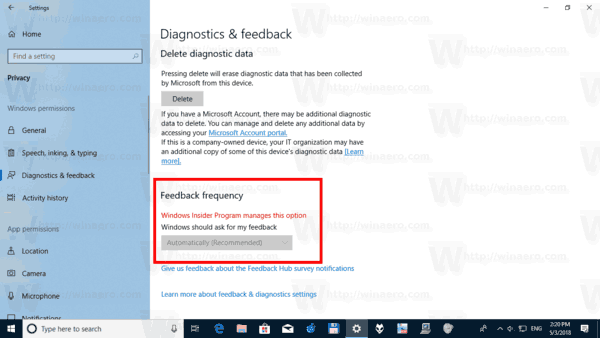
Il apparaît même sur les appareils qui n'ont jamais été enregistrés dans le programme Insider. Voici comment y remédier.
Correction de la fréquence de diagnostic et de rétroaction verrouillée dans Windows 10 version 1803
- Téléchargez ce fichier de registre: Télécharger le fichier de registre.
- Débloquer le fichier téléchargé si nécessaire.
- Extrayez-le dans le dossier de votre choix, par ex. vous pouvez l'extraire dans votre dossier Desktop.
- Double-cliquez sur le fichier Correction du diagnostic verrouillé et de la fréquence de retour d'informations.reg pour importer le tweak.
- Confirmez l'invite UAC.
- Redémarrez Windows 10.
Comment ça fonctionne
Les fichiers de registre ci-dessus modifient les valeurs de stratégie de groupe sous
HKEY_LOCAL_MACHINE\SOFTWARE\Policies\Microsoft\Windows\WindowsUpdate
Ils ont mis le Gérer les versions d'aperçu et GérerAperçuBuildsPolicyValue valeurs à 1. Cela désactivera les versions préliminaires une fois que la prochaine version sera publique.
Le prochain changement définira la valeur NumberOfSIUFInPériode à 0 sous
HKEY_CURRENT_USER\Software\Microsoft\Siuf\Rules
Cela définira la fréquence de retour sur « jamais ».
C'est ça.